Hướng dẫn cài đặt nhiều phiên bản PHP DirectAdmin
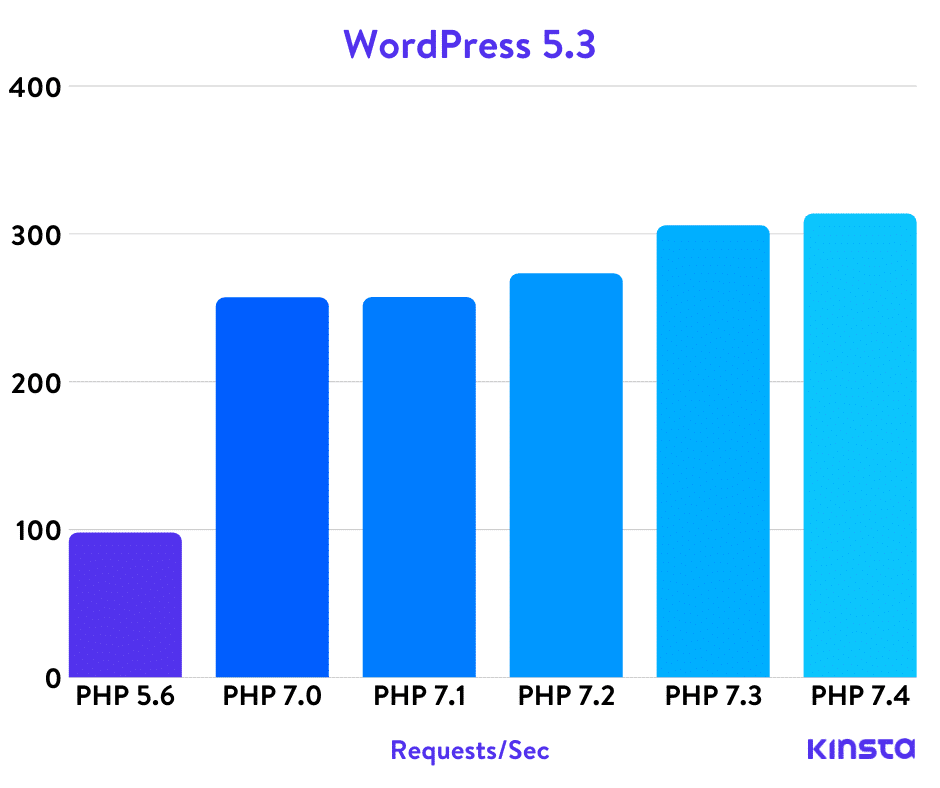
I. Tổng quan
Việc cài cài đặt nhiều phiên bản PHP DirectAdmin sẽ rất giúp ích cho các bạn nếu trên VPS hoặc máy chủ DirectAdmin của bạn chạy nhiều website khác nhau. Nhưng nhiều website không tương thích với phiên bản PHP mới hoặc nhiều website chỉ có thể chạy được PHP 7.0 trở lên mà không hoạt động được với PHP 5.6.
Trong bài viết này mình sẽ hướng dẫn các bạn cài đặt nhiều phiên bản PHP DirectAdmin một các nhanh chóng và dễ hiểu nhất có thể.
Dưới đây là bảng so sánh tốc độ các phiên bản PHP với mã nguồn WordPress.
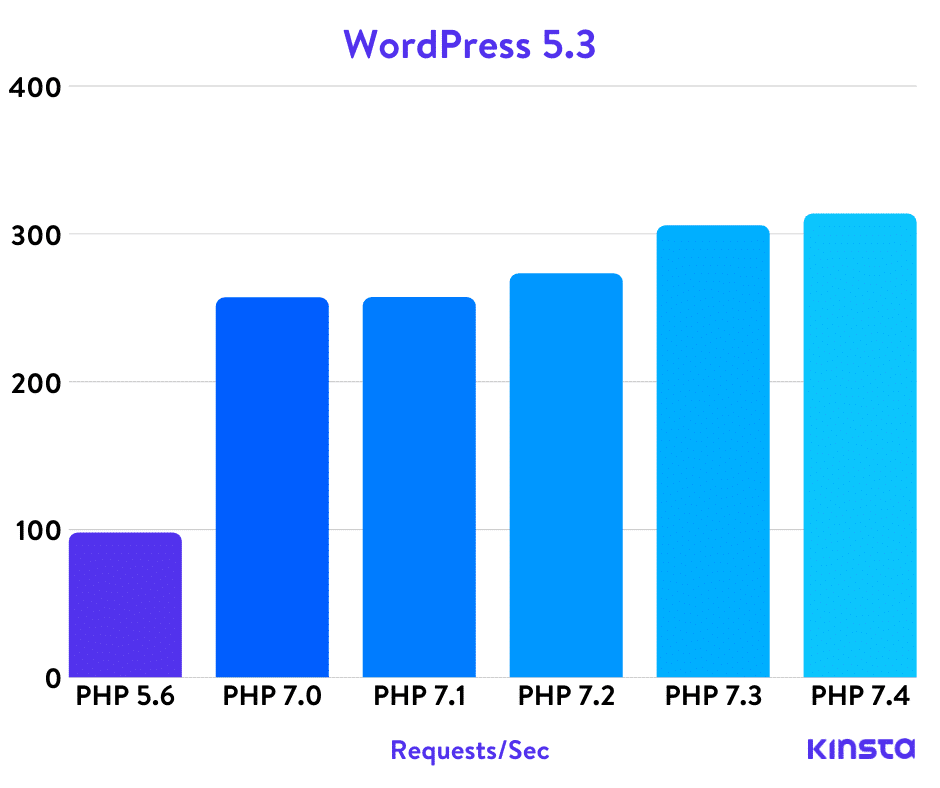
Như bạn có thể thấy, với phiên bản PHP cao hơn chúng ta sẽ nhận được tốc độ xử lý cũng cao hơn nhiều so với phiên bản cũ. Có thể lên tới 3 lần nếu so sánh giữa PHP 7.4 và PHP 5.6. Tương ứng với điều đó thì nếu cùng xử lý 1 tác vụ mức độ sử dụng CPU của PHP 7.4 cũng thấp hơn 3 lần só với PHP 5.6. Nếu nếu được các bạn nên ưu tiên sử dụng PHP 7 nhé.
II. Điều kiện cần có trước khi cài đặt nhiều phiên bản PHP DirectAdmin
Để cài đặt nhiều phiên bản PHP DirectAdmin chúng ta cần thỏa mãn 2 điều kiện sau. Nhưng đầu tiên cần phải SSH vào VPS hoặc Server của bạn trước.
Nếu bạn chưa biết cách SSH vào SSH vào VPS hoặc Server của bạn thì bạn có thể tham khảo bài viết hướng dẫn sau:
- Hướng dẫn đăng nhập vào VPS Linux với giao thức SSH
Sau khi đã SSH được các bạn tiếp tục kiểm tra các điều kiện bên dưới.
Điều kiện 1: Yêu cầu phiên bản DirectAdmin phải bằng hoặc lớn hơn 1.50.1
Để kiểm tra phiên bản DirectAdmin đang sử dụng chúng ta sử dụng lệnh sau.
/usr/local/directadmin/directadmin v
Dưới đây là kết quả trên VPS của mình.
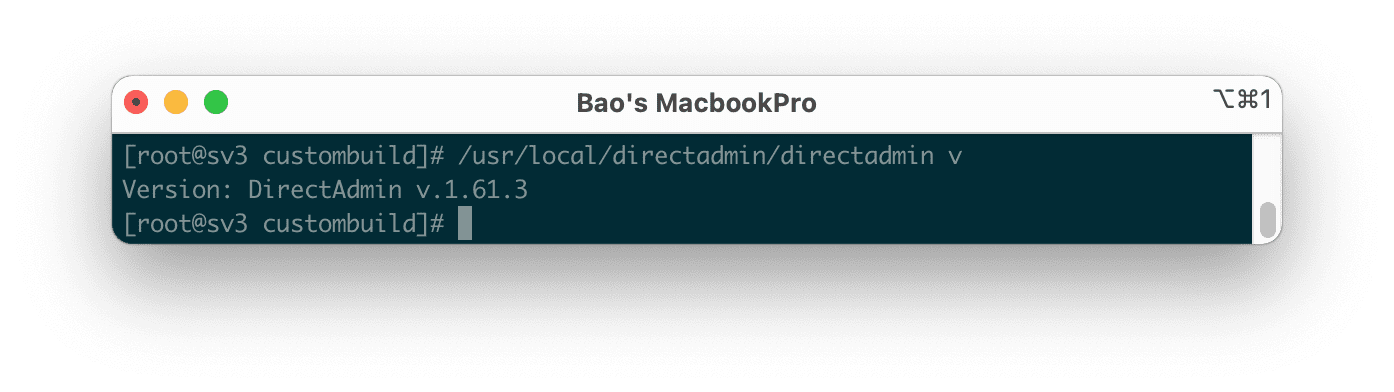
Phiên bản DirectAdmin của mình đang sử dụng là 1.61.3, nên đã thỏa mãn điền kiện đầu tiên. Nếu phiên bản của bạn cũ hơn thì bạn cần nâng cấp DirectAdmin theo hướng dẫn sau:
- Hướng dẫn nâng cấp phiên bản DirectAdmin.
Điều kiện 2: Yêu cầu phiên bản Custombuild 2.0 trở lên
Để kiểm tra phiên bản Custombuild đang sử dụng chúng ta sử dụng lệnh sau.
cd /usr/local/directadmin/custombuild
./build version
Dưới đây là kết quả trên VPS của mình.
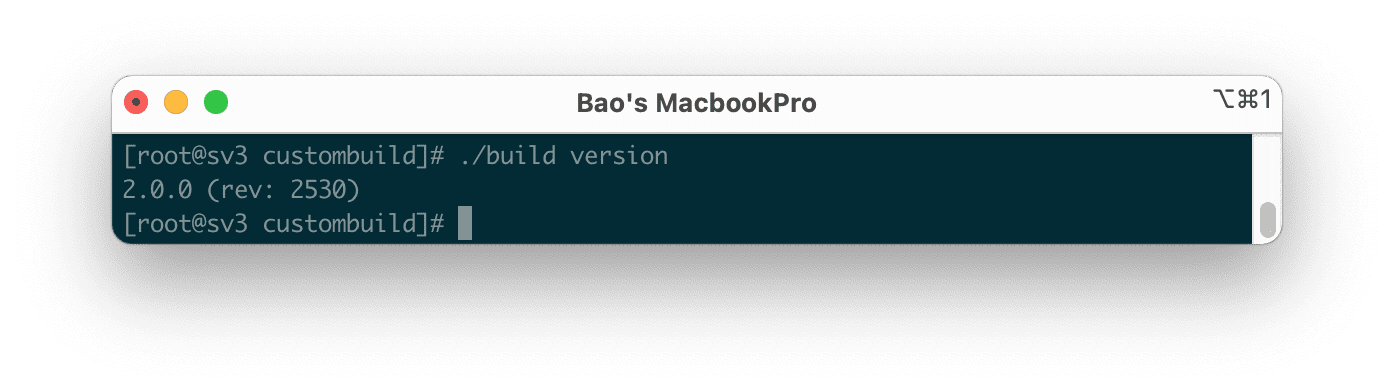
Phiên bản Custombuild của mình là 2.0 nên đã thỏa mãn điều kiện số 2. Nếu phiên bản của bạn cũ hơn thì bạn cần nâng cấp Custombuild theo hướng dẫn sau:
- Nâng cấp phiên bản custombuild từ 1.x lên 2.0
Sau khi đã thỏa mãn hai điều kiện trên chúng ta tiếp tục với hướng dẫn cài đặt nhiều phiên bản PHP DirectAdmin.
III. Bật tính năng chạy nhiều phiên bản PHP DirectAdmin
Để cài đặt nhiều bản PHP DirectAdmin chúng ta chỉ thực hiện 2 bước sau là xong.
Bước 1: Thiết lập cấu hình các phiên bản PHP các bạn muốn sử dụng
Ở đây mình sẽ cho hệ thống sử dụng chạy song song 4 phiên bản PHP 7.4, PHP 7.3, PHP 7.2 và PHP 5.6. Và PHP 7.4 là phiên bản PHP mặc định của hệ thống.
cd /usr/local/directadmin/custombuild
./build update
./build set php1_release 7.4
./build set php2_release 7.3
./build set php3_release 7.2
./build set php4_release 5.6
Lưu ý: Nếu bạn đang sử dụng CentOS 6 thì nên dừng lại ở phiên bản PHP 7.3 thôi nhé. Nhưng nếu bạn vẫn muốn cài PHP 7.4 trên CentOS 6 thì hãy thực hiện theo bài hướng dẫn sau.
- Cài đặt PHP 7.4 trên CentOS 6 sử dụng DirectAdmin.
Dưới đây là hiển thị trên VPS của mình sau khi chạy các lệnh trên.
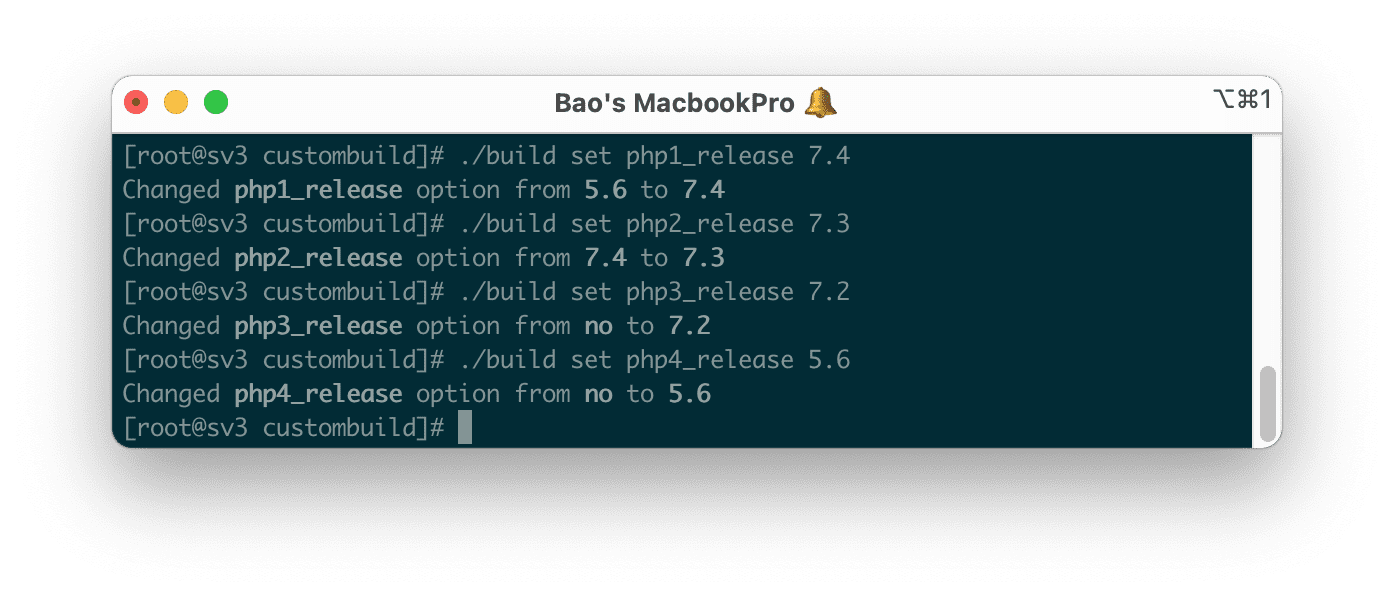
Vì trước đây VPS của mình chỉ chạy có 2 phiên bản PHP là 5.6 và 7.4, nên ở hình trên bạn sẽ thấy có hai tùy chọn từ no sang 7.2 và 5.6. Ngay thời điểm hiện tại thì DirectAdmin chỉ mới hỗ trợ tối đa 4 phiên bản PHP mà thôi các bạn nhé.
Bước 2: Biên dịch lại toàn bộ các phiên bản PHP
Để biên dịch lại toàn bộ các phiên bản PHP chúng ta sử dụng các lệnh sau.
cd /usr/local/directadmin/custombuild
./build php n
./build rewrite_confs
Lưu ý: Quá trình này có thể mất khá nhiều thời gian của bạn. Thời gian dài hoặc ngắn sẽ phụ thuộc vào hiệu năng CPU của VPS hoặc Server của bạn.
Dưới đây là hình ảnh cài đặt hoàn tất trên VPS của mình.
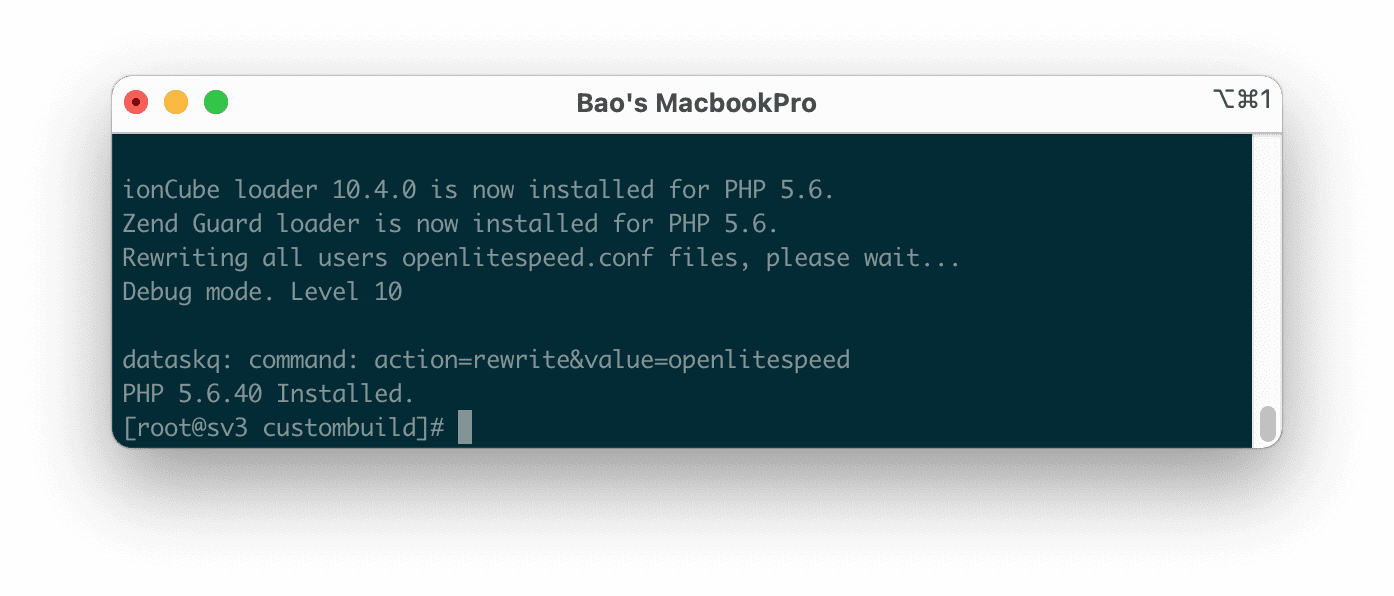
Tùy theo cài đặt của các bạn hình ảnh cuối cùng có thể sẽ khác một chút.
IV. Thay đổi phiên bản PHP trên giao diện DirectAdmin
Bây giờ bạn có thể thay đổi phiên bản PHP của các website trên giao diện DirectAdmin ở “User Level” rồi.
Để thay đổi phiên bản PHP, các bạn cần truy cập tính năng “Domain setup” như hình bên dưới.
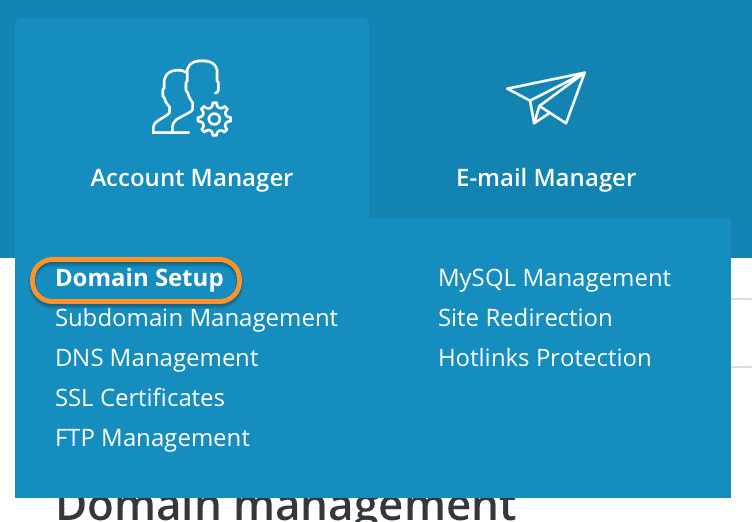
Tiếp tục chọn vào domain mà bạn muốn thay đổi phiên bản PHP và chọn PHP Version Selector. Tại đây bạn sẽ thấy các phiên bản PHP đã cài đặt ở các bước trên.
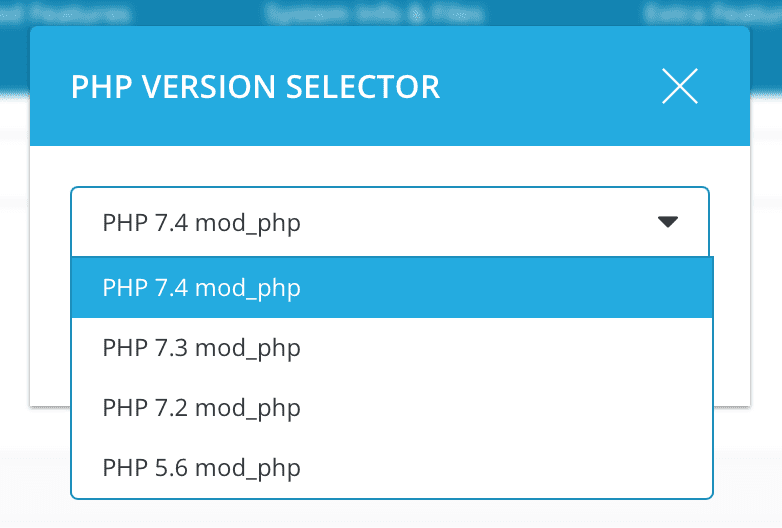
Sau khi thay đổi phiên bản PHP các bạn chờ 1 đến 2 phút để DirectAdmin cập nhật cho website của bạn nhé.
V. Kết luận
Như vậy là bạn đã nắm được cách cài đặt nhiều phiên bản PHP DirectAdmin. Chúc các bạn có thể thực hiện thành công.
Nếu các bạn cần hỗ trợ các bạn có thể liên hệ bộ phận hỗ trợ theo các cách bên dưới:
- Hotline: 0569 395 495
- Ticket/Email: Bạn dùng email đăng ký dịch vụ gửi trực tiếp về: support@partner.com.vn

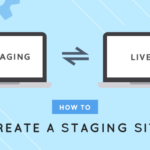
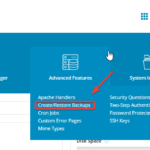
0 Comments